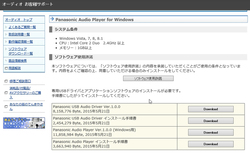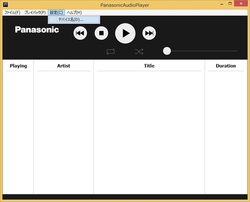集中連載「ハイレゾ聴き方ガイド」<第2回>
これさえわかればOK。ハイレゾ再生の“イロハ”をパナソニック「SC-PMX100」でおさらい
■ハイレゾの様々な再生方法をパナソニック「PMX100」を使って検証する
様々な形式があるハイレゾ音源ですが、その再生方法にも複数の方法があります。前回の記事でも、PMX100で可能なハイレゾ再生の方法を紹介しました。今回の記事では、ひとつひとつの再生方法の手順をもう一歩踏み込んで紹介していきます。
おさらいになりますが、PMX100は「USBメモリー再生」「USB-DAC再生」「ネットワーク再生」と3つの方法でハイレゾ再生ができます。それぞれの再生方法に特徴や長所があるので、ユーザーは目的や好みに応じて、最適な再生を選ぶことができるのです。
■まずは1番シンプルなUSBメモリー再生を確認
それではまず、最もシンプルな「USBメモリー再生」です。PMX100はフロント前面にUSB端子を備えています。再生方法は“超”かんたん。まずはパソコンを使ってUSBメモリーにハイレゾ音源をコピーしておきましょう。あとはPMX100の入力を「セレクター」ボタンで「USB」に切り替えて、USBメモリーを挿すだけです。データの読み込みが完了すると「USB」の文字が再び表示されるので、リモコンの再生ボタンを押してください。再生が開始されます。
フロントディスプレイを見ながら、USBメモリー内の楽曲をリモコンで選曲することもできます。例えば配信で購入したハイレゾ音源をとりあえずすぐに聴きたい、友人がUSBメモリーに入れて持ってきたハイレゾ音源を手早く聴きたい、そんなときにこの方法は便利です。
■パソコンとPMX100を接続してUSB-DAC再生を行う
次はパソコンとPMX100を接続して行う「USB-DAC」再生です。音楽配信サイトからハイレゾ音源を買ったり、CDをリッピングしたりするのはパソコンですから、様々な音楽ファイルをパソコンに保存してあるという方は多いでしょう。パソコンとPMX100をUSBケーブルで接続すれば、こうした音楽ファイルをそのまま聴くことができます。また、USB-DAC再生はパソコンがいわば「プレーヤー」となるため、ネットワークやUSBメモリーで再生できないフォーマットを再生することもできます。
またPMX100はWindows/Mac用に専用のプレーヤーソフトを用意しています。USB-DAC再生でハードルになるのが、音楽ファイルを再生するプレーヤーソフトの設定や操作の難しさなのですが、PMX100ならその点も安心。使いやすさを追求したパナソニックのオリジナルソフトで、設定から再生まで迷わず行うことができます。では、再生までの手順を見てみましょう。
ちなみに「Panasonic Audio Player」はこちらのサイトからダウンロードすることができます。
Windowsパソコンを使っている場合、まずは上記サイトから「USBオーディオドライバー」をダウンロードしてインストールしておく必要があります。次に同サイトから「Panasonic Audio Player」をダウンロードして、こちらもインストールしましょう。いずれもダウンロードしたファイルを展開すれば、あとは表示される指示に従っていくだけなので安心してください。
PMX100のセレクターを「PC」に切り替えたら、パソコンとUSB-DACを接続して、「Panasonic Audio Player」を開きます。タブの「設定」から「デバイス名」を選ぶと、接続する機器を選ぶ場面が出てきますので「PANASONIC ASIO USB Driver」を選択してください。これで設定は完了です。
あとは「Panasonic Audio Player」の画面に、音楽ファイルをドラッグ&ドロップするだけで再生できます。画面右下には、“FLAC 96kHz/24bit”のように再生中の音源のフォーマットも表示してくれます。
なお、Macの場合はドライバーをインストールする必要はありません。上記サイトからMac用の「Panasonic Audio Player」をダウンロードしてインストールすれば、上記のWindowsパソコンと同様にハイレゾ音源を再生できます。
様々な形式があるハイレゾ音源ですが、その再生方法にも複数の方法があります。前回の記事でも、PMX100で可能なハイレゾ再生の方法を紹介しました。今回の記事では、ひとつひとつの再生方法の手順をもう一歩踏み込んで紹介していきます。
おさらいになりますが、PMX100は「USBメモリー再生」「USB-DAC再生」「ネットワーク再生」と3つの方法でハイレゾ再生ができます。それぞれの再生方法に特徴や長所があるので、ユーザーは目的や好みに応じて、最適な再生を選ぶことができるのです。
■まずは1番シンプルなUSBメモリー再生を確認
それではまず、最もシンプルな「USBメモリー再生」です。PMX100はフロント前面にUSB端子を備えています。再生方法は“超”かんたん。まずはパソコンを使ってUSBメモリーにハイレゾ音源をコピーしておきましょう。あとはPMX100の入力を「セレクター」ボタンで「USB」に切り替えて、USBメモリーを挿すだけです。データの読み込みが完了すると「USB」の文字が再び表示されるので、リモコンの再生ボタンを押してください。再生が開始されます。
フロントディスプレイを見ながら、USBメモリー内の楽曲をリモコンで選曲することもできます。例えば配信で購入したハイレゾ音源をとりあえずすぐに聴きたい、友人がUSBメモリーに入れて持ってきたハイレゾ音源を手早く聴きたい、そんなときにこの方法は便利です。
■パソコンとPMX100を接続してUSB-DAC再生を行う
次はパソコンとPMX100を接続して行う「USB-DAC」再生です。音楽配信サイトからハイレゾ音源を買ったり、CDをリッピングしたりするのはパソコンですから、様々な音楽ファイルをパソコンに保存してあるという方は多いでしょう。パソコンとPMX100をUSBケーブルで接続すれば、こうした音楽ファイルをそのまま聴くことができます。また、USB-DAC再生はパソコンがいわば「プレーヤー」となるため、ネットワークやUSBメモリーで再生できないフォーマットを再生することもできます。
またPMX100はWindows/Mac用に専用のプレーヤーソフトを用意しています。USB-DAC再生でハードルになるのが、音楽ファイルを再生するプレーヤーソフトの設定や操作の難しさなのですが、PMX100ならその点も安心。使いやすさを追求したパナソニックのオリジナルソフトで、設定から再生まで迷わず行うことができます。では、再生までの手順を見てみましょう。
ちなみに「Panasonic Audio Player」はこちらのサイトからダウンロードすることができます。
Windowsパソコンを使っている場合、まずは上記サイトから「USBオーディオドライバー」をダウンロードしてインストールしておく必要があります。次に同サイトから「Panasonic Audio Player」をダウンロードして、こちらもインストールしましょう。いずれもダウンロードしたファイルを展開すれば、あとは表示される指示に従っていくだけなので安心してください。
PMX100のセレクターを「PC」に切り替えたら、パソコンとUSB-DACを接続して、「Panasonic Audio Player」を開きます。タブの「設定」から「デバイス名」を選ぶと、接続する機器を選ぶ場面が出てきますので「PANASONIC ASIO USB Driver」を選択してください。これで設定は完了です。
あとは「Panasonic Audio Player」の画面に、音楽ファイルをドラッグ&ドロップするだけで再生できます。画面右下には、“FLAC 96kHz/24bit”のように再生中の音源のフォーマットも表示してくれます。
なお、Macの場合はドライバーをインストールする必要はありません。上記サイトからMac用の「Panasonic Audio Player」をダウンロードしてインストールすれば、上記のWindowsパソコンと同様にハイレゾ音源を再生できます。
次ページPMX100とホームネットワークを接続してネットワーク再生を行う